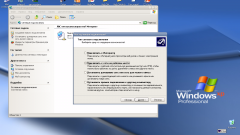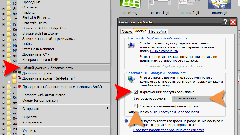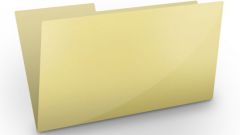Для того чтобы расшарить папку в Windows 7 и 8, следует произвести всего несколько несложных действий. Для начала необходимо открыть свойства нужной папки. Для этого щелкаем на ней правой кнопкой мыши и выбираем соответствующий пункт в выплывшем меню. Затем в появившемся окне выбираем вкладку «Общий доступ». Далее в поле ввода вводим или выбираем, кому вы хотите предоставить доступ, обычно пишут «Все».
В окошке, расположенном чуть ниже, можно выбрать полномочия, которые предоставляются другим пользователям. По умолчанию там стоит «Чтение». Это значит, что никто кроме вас не сможет изменять содержимое папки, с других компьютеров можно будет только просматривать файлы. Если есть желание, то меняем значение данного пункта на «Чтение и запись». Настройка завершена, теперь нажимаем кнопку «Общий доступ» для сохранения изменений.
Теперь папка расшарена, однако при попытке зайти в нее со стороннего компьютера пользователь будет вынужден ввести логин и пароль. Чтобы отключить эту функцию, нужно проделать несколько нехитрых действий. Заходим в панель управления, которая находится в «Пуске», выбираем пункт «Сеть и Интернет», «Центр управления сетями и общим доступом». Затем в новом окошке кликаем на пункт «Изменить дополнительные параметры общего доступа», находящийся в левой части меню. На экране появится окно с сетевыми настройками. Находим в нем пункт «Общий доступ с парольной защитой» и выключаем его.
Вот и все. Как видите, расшарить папку и предоставить к ней доступ со всех компьютеров, находящихся в локальной домашней сети, несложно. Найти общие папки сети можно в библиотеке «Документы».
В окошке, расположенном чуть ниже, можно выбрать полномочия, которые предоставляются другим пользователям. По умолчанию там стоит «Чтение». Это значит, что никто кроме вас не сможет изменять содержимое папки, с других компьютеров можно будет только просматривать файлы. Если есть желание, то меняем значение данного пункта на «Чтение и запись». Настройка завершена, теперь нажимаем кнопку «Общий доступ» для сохранения изменений.
Вот и все. Как видите, расшарить папку и предоставить к ней доступ со всех компьютеров, находящихся в локальной домашней сети, несложно. Найти общие папки сети можно в библиотеке «Документы».
Источники:
- как расшарить папку в сети